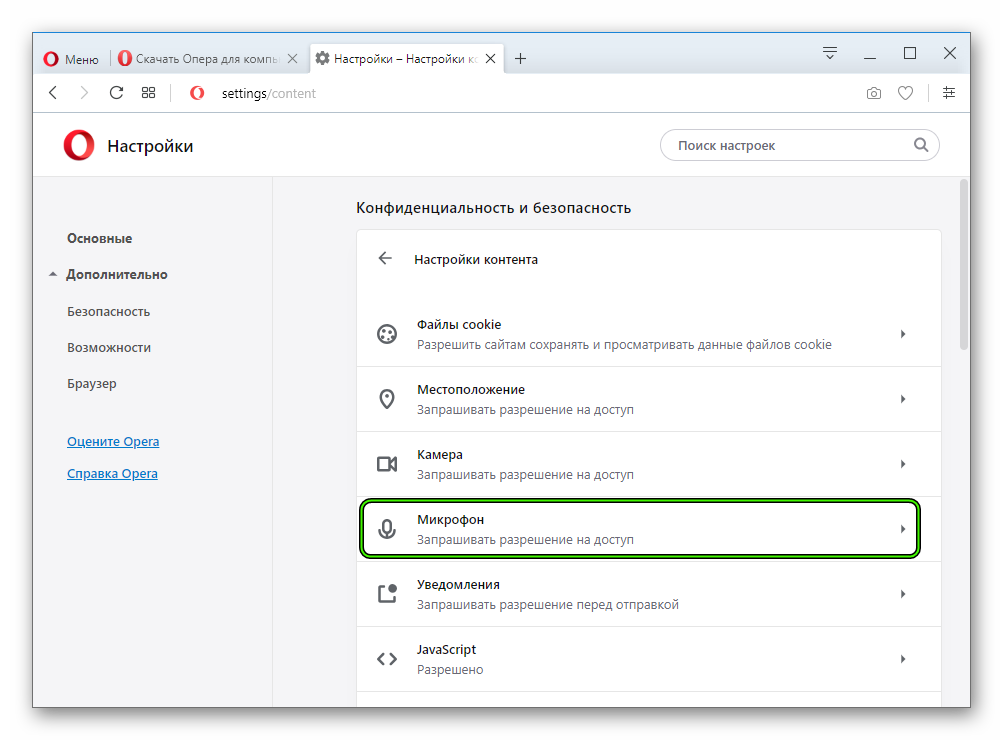Настройка доступов в браузерах.
Проверяем, дано ли разрешение браузеру на использование микрофона и камеры. Если уведомление о доступе к камере и микрофону не появлялось, то настраиваем вручную.
GOOGLE CHROME
Нажимаем в адресной строке слева на значок замочка, затем во всплывающем окне выберите "Настройка сайтов".
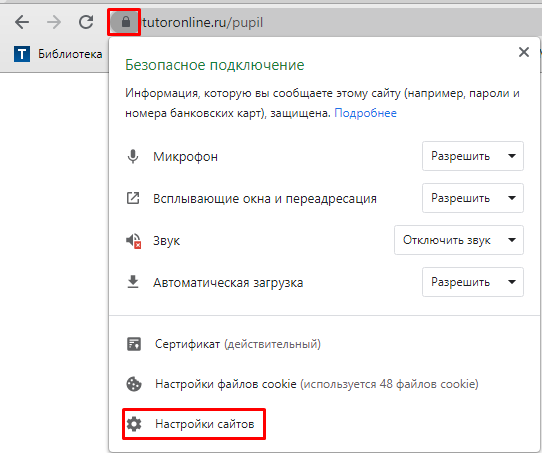
Даем разрешения:
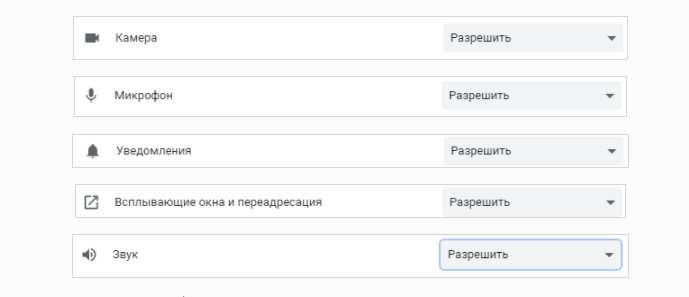
После того, как разрешения даны, возвращаемся в КК, обновляем страницу.
FIREFOX ( МОЗИЛА)
Нажимаем в адресной строке слева на значок настроек, затем во всплывающем окне даем разрешения.
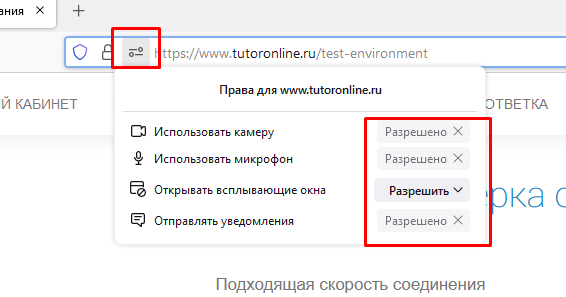
ЯНДЕКС БРАУЗЕР
Нажимаем на значок замочка в адресной строке, далее, во всплывающем окне нажимаем "Подробнее"
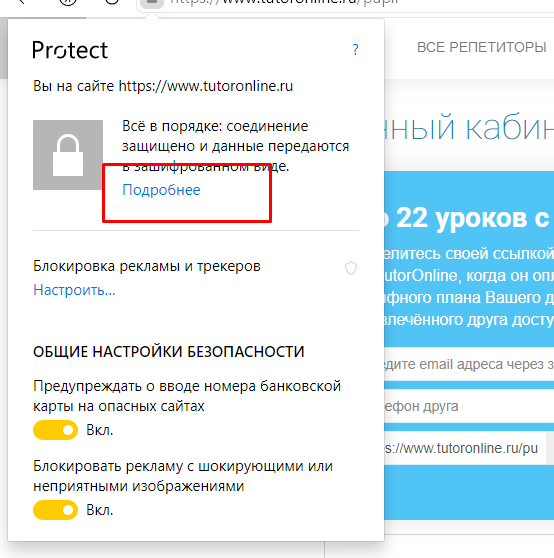
Далее, в открывшемся окне прокручиваем страницу вниз до списка " Разрешения ", даем доступы:
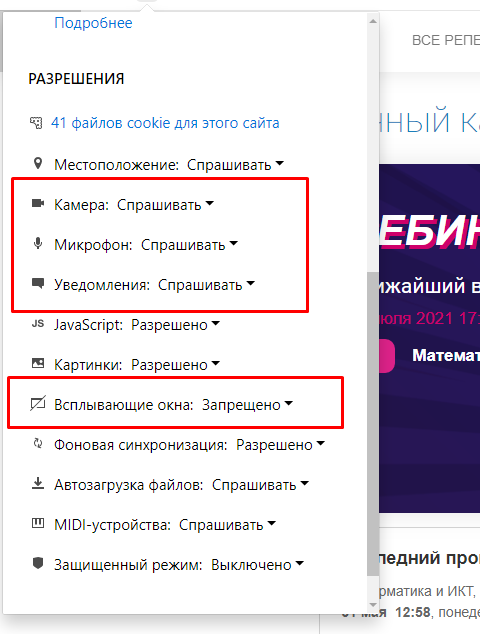
ЛИБО:
Открыть меню Яндекс.Браузера и выбрать «Настройки»
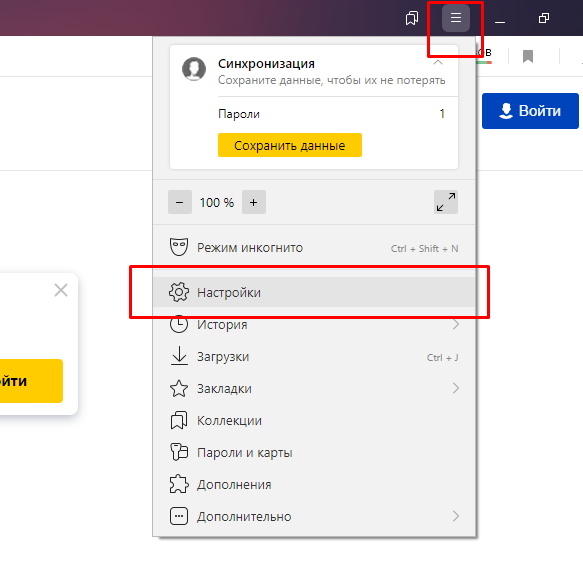
Перейти в раздел «Сайты» , открыть «Расширенные настройки сайтов»
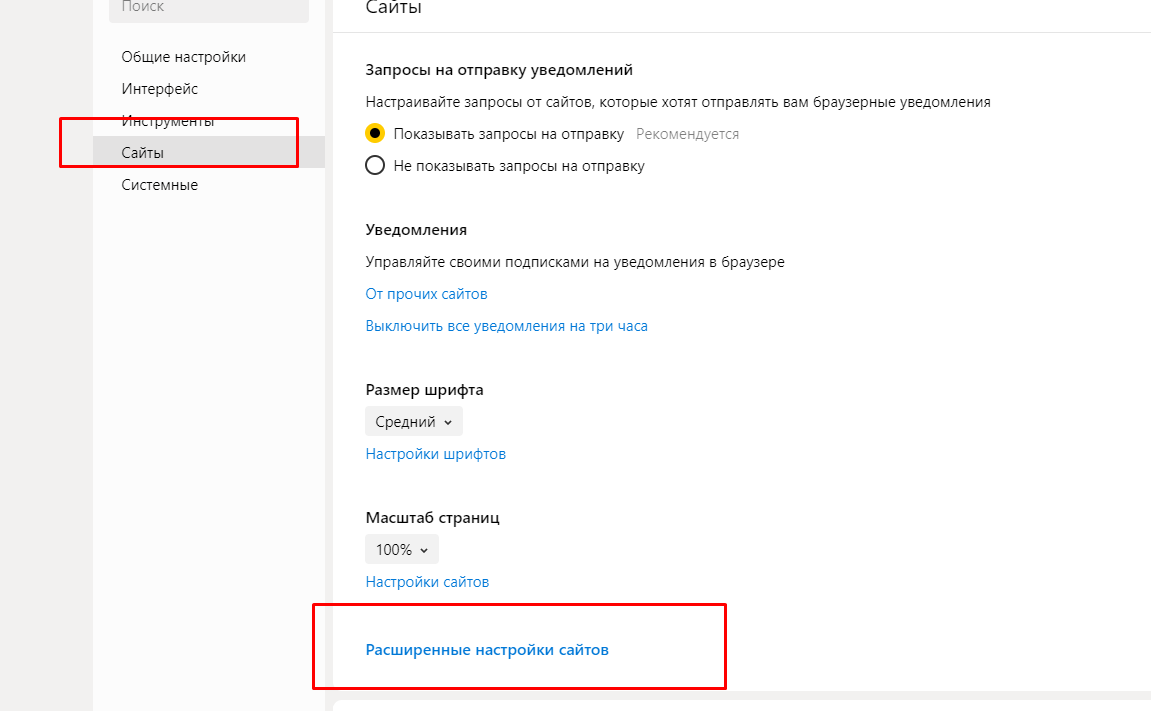
Дать доступы :
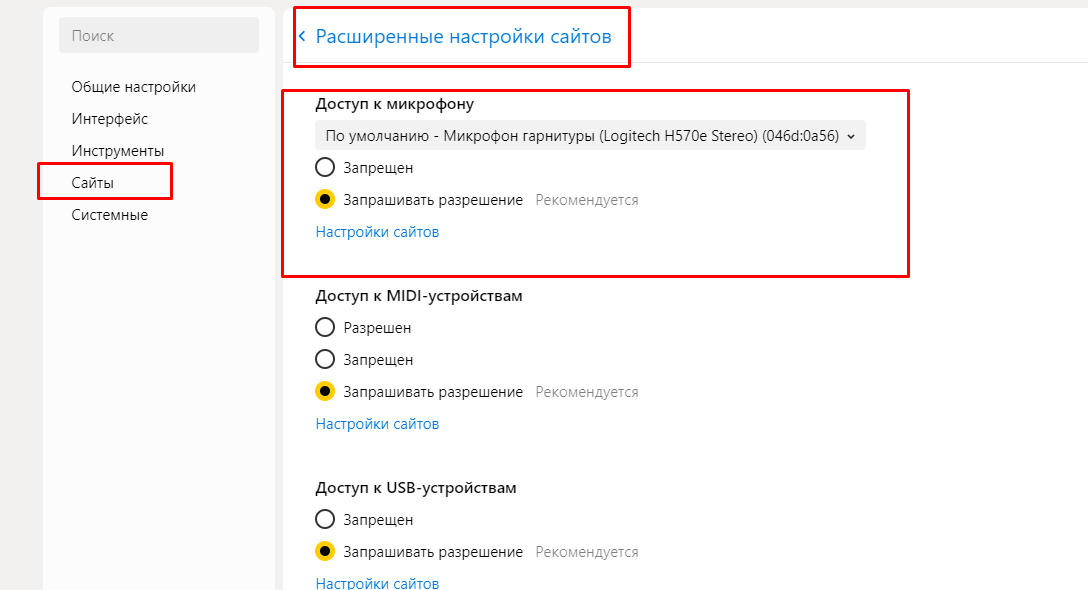
SAFARI (САФАРИ)
В приложении Safari на компьютере Mac выберите Safari > «Настройки», затем нажмите «Настройки для этого веб-сайта».
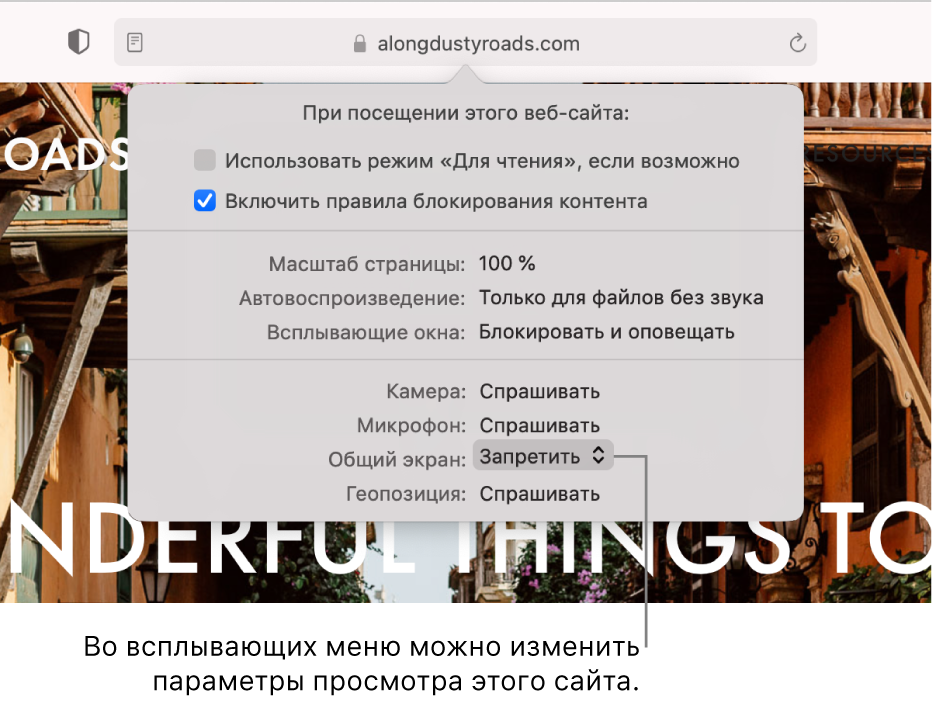
OPERA (ОПЕРА)
Нажмите на логотип браузера слева вверху страницы, затем выберите вкладку "Настройки"
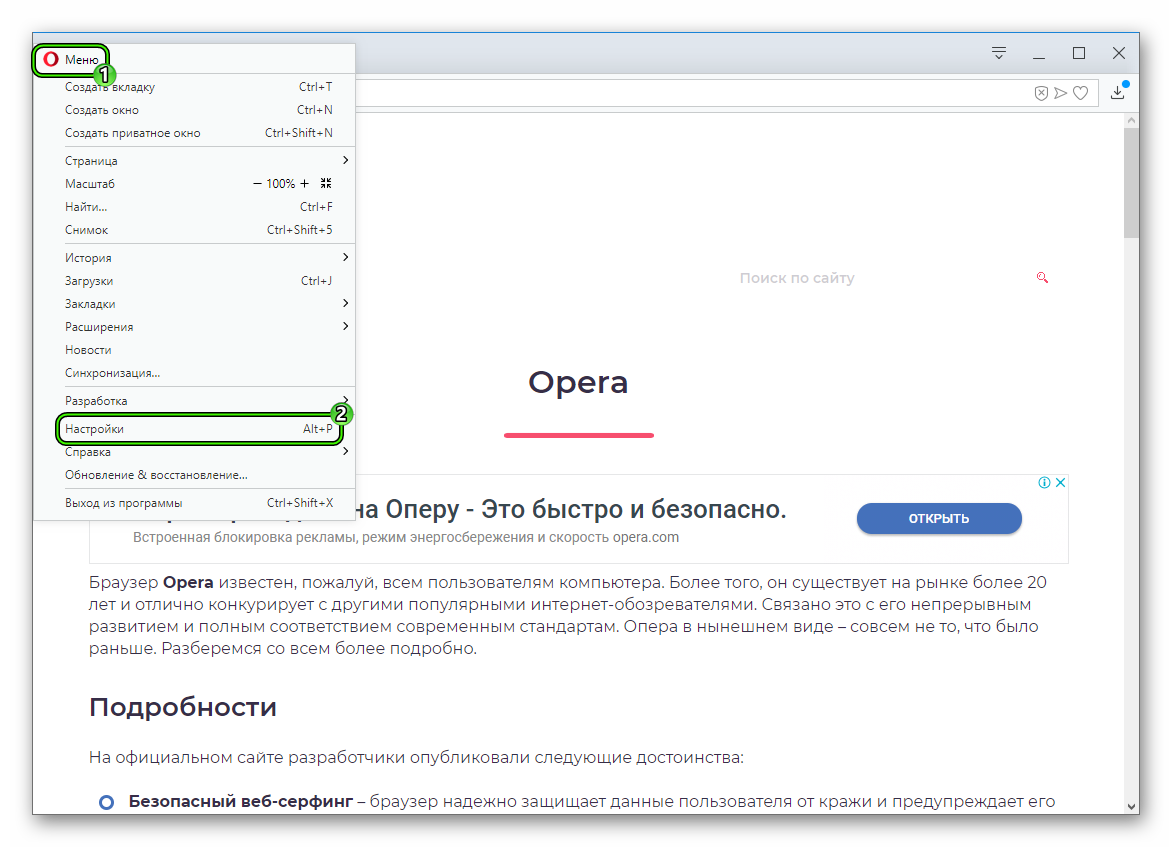
Пролистайте ее содержимое до самого конца и щелкните на надпись «Дополнительно».
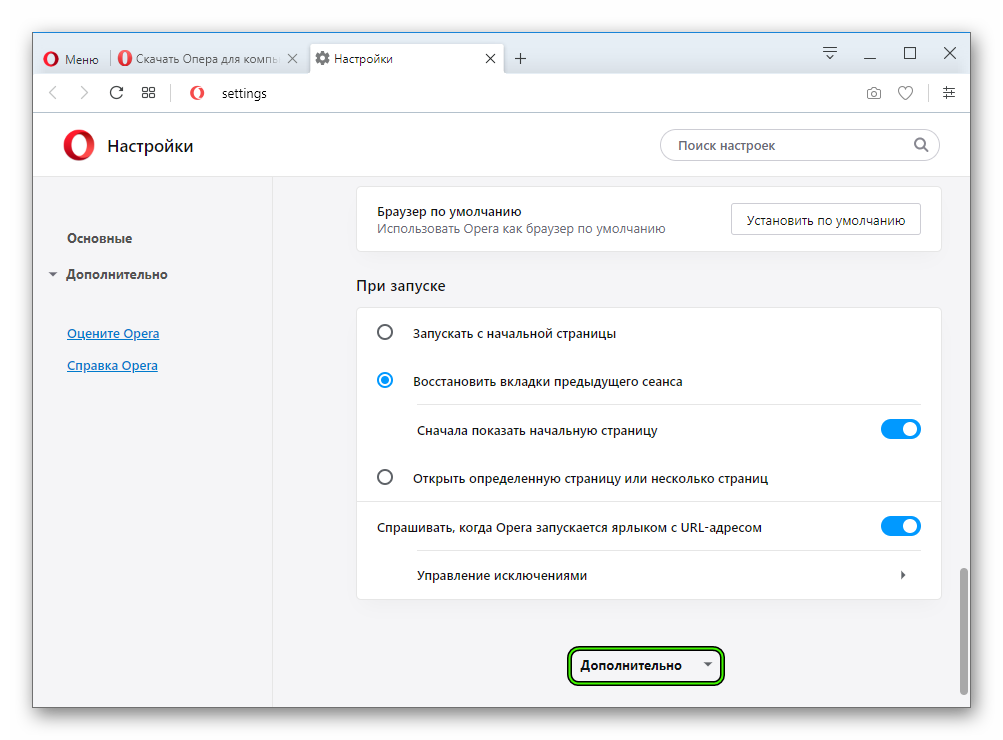
Далее, откройте пункт «Настройки контента». Дайте необходимые доступы.